Sur Windows Vista, il peut arriver que certains logiciels posent quelques problèmes de compatibilité avec Aero. Il en résulte que l’interface Aero se coupe partiellement, voir même totalement. La plupart du temps, Aero redémarre une fois l’application fermée mais ce n’est malheureusement pas toujours le cas. Nous allons voir ici comment la réactiver.
Nous allons réactiver Aero en deux étapes :
1/ Sélection du thème :
Faites un clic droit sur un endroit vide du bureau, cliquez sur Personnaliser puis sur Couleur et apparence des fenêtres. Cliquez ensuite sur Ouvrir les propriétés d’apparence classique pour les options de couleurs supplémentaires. Vérifiez ensuite que Aero est bien sélectionné dans le modèle de couleurs. Si ce n’est pas le cas, activez-le en le sélectionnant et en cliquant sur le bouton Appliquer.
Si Aero est déjà sélectionné, passez à la seconde étape. Dans le cas contraire, le problème devrait être réglé.
2) Redémarrage du DWM :
Cliquez sur le bouton Windows et, dans le champs de recherche, tapez services.msc et validez.
Dans les services, cherchez Desktop Window Manager Session Manager puis cliquez sur le bouton pour redémarrer. Aero apparaît à nouveau.
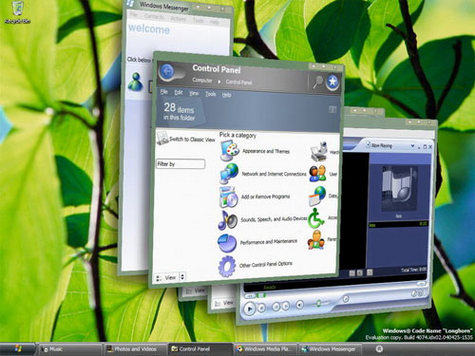
Si la manipulation n’a pas fonctionné, vérifiez à nouveau la première étape après avoir redémarré le DWM. Si Aero brille toujours par son absence, il est nécessaire de faire une petite vérification des propriétés d’affichages dans les options avancées de l’affichage. Il faut choisir les options d’affichage optimale et non de performances maximales. Ainsi, Aero devrait réapparaître 🙂
Par lordtoniok
Dernière mise à jour le 23 septembre 2018
